Questo articolo è stato prodotto utilizzando la traduzione automatica.
Insights: personalizzazione del colore
Quando stai creando un report, dovrebbe rispecchiare il tuo visione desiderata il più possibile. Ecco perché offriamo opzioni di personalizzazione per il colore delle colonne del tuo report, così come il numero di colonne visibili.
Dove trovarlo
Per iniziare, vai alle tue Insights e apri un rapporto o un obiettivo. Quindi vai al visual builder e clicca su "..." > Personalizza colori del grafico.
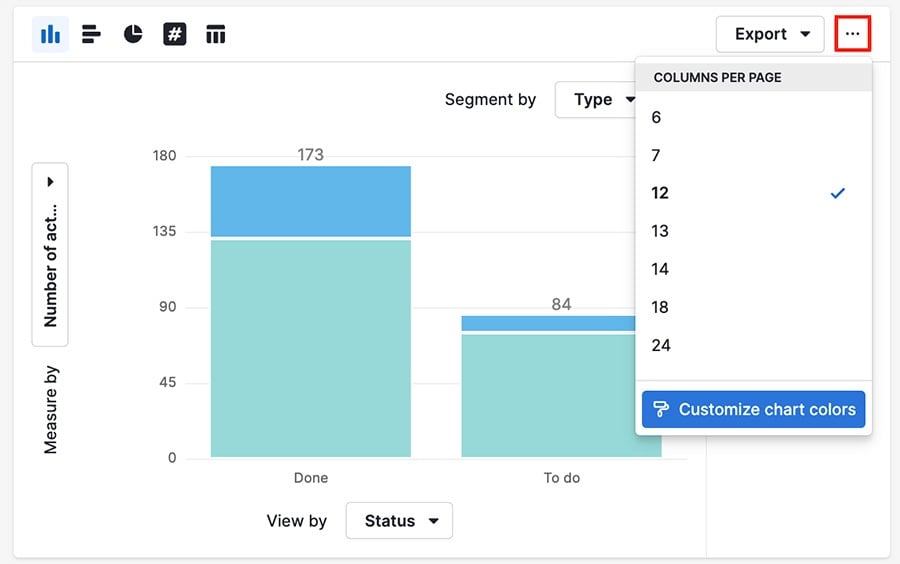
Come funziona
Cliccando su ”Personalizza colori grafico“ si apre la finestra di modifica dei colori, dove puoi selezionare un nuovo colore per qualsiasi segmento del tuo report.

Puoi trovare una selezione di opzioni di colore disponibili sotto colori di sistema.
Colori personalizzati
Oltre ai colori di sistema, puoi anche fare clic sulla freccia sotto Colore personalizzato per selezionare un'opzione unica.
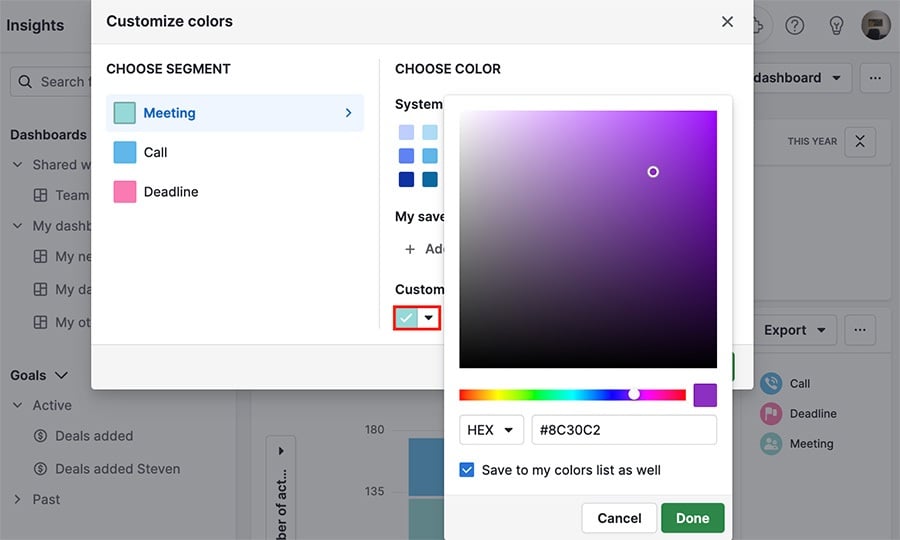
Clicca su ”Fatto“ e il tuo nuovo colore comparirà sotto I miei colori salvati (se hai spuntato la casella ”Salva anche nella mia lista colori“ .)
Puoi fare clic sull'icona matita accanto a qualsiasi colore salvato per modificarlo.
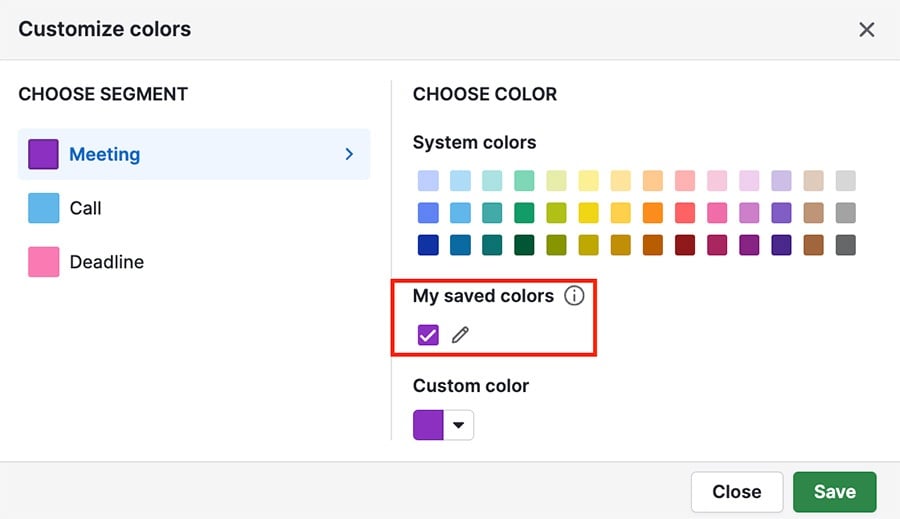
Dopo aver assegnato un nuovo colore a uno dei tuoi segmenti, clicca su “Salva“ e il colore apparirà nel grafico del tuo report.
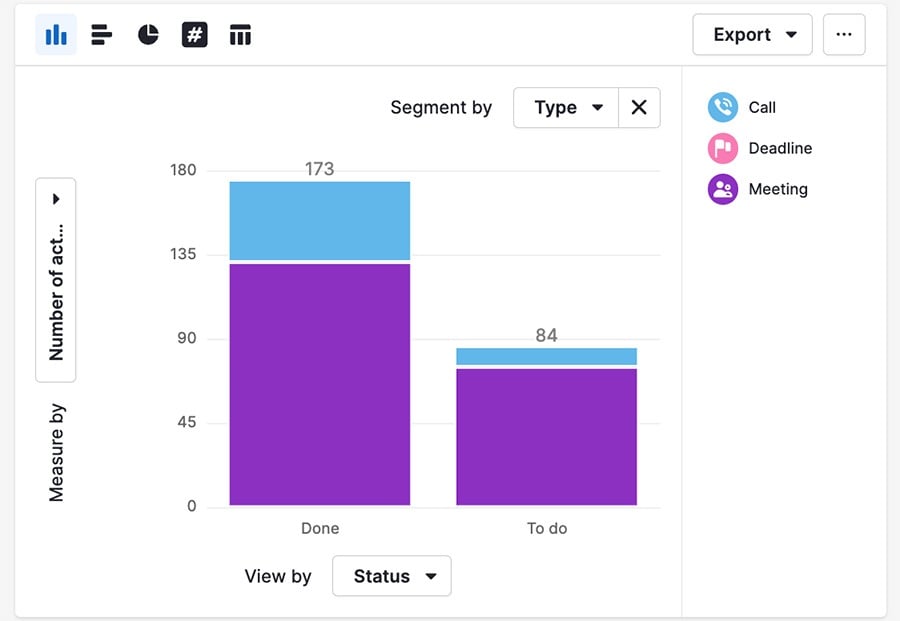
Questo articolo è stato utile?
Sì
No